
МКОУ СОШ с.Преображенка
Катанского района Иркутской области
Создание электронного учебного пособия с помощью программы
AutoPlay Media Studio
АВТОР: Егоров Борис Владимирович, учитель физики и ОБЖ
МКОУ СОШ с.Преображенка, высшая квалификационная категория, стаж работы – 24 года
АДРЕС АВТОРА: 666625
пер.Советский, 2, с.Преображенка, Катангский район, Иркутская область; электронная почта - tungusebv@mail.ru
АДРЕС ШКОЛЫ: 666625
МКОУ СОШ с.Преображенка,
Катангский район, Иркутская область; электронная почта - preobr_school@bk.ru
2017 Введение......................................................................................................................................... 3
1. Где это найти?.................................................................................................................................... 3
2. Создание электронного учебного пособия.................................................................................... 4
3. Компиляция проекта...................................................................................................................... 15
Заключение........................................................................................................................................... 18
Использованные источники.............................................................................................................. 19
Содержание:
Введение
Современное образование немыслимо без современных средств обучения [1]. Электронные учебные пособия отнесены к аудиовизуальным средствам обучения и могут частично или полностью заменять или дополнять существующие учебники, но при этом не могут быть редуцированы к бумажному варианту без потери своих дидактических свойств [2]. По отношению к доминирующему пользователю электронные учебные пособия (ЭУП) могут считаться средствами, с которыми связана деятельность как ученика, так и учителя.
Электронные учебные пособия, являясь одной из форм компьютерных обучающих систем, могут быть отнесены к автоматизированными обучающим системам [3]. Их использование создает предпосылки для интенсификации образовательного процесса.
Возможности ЭУП существенным образом влияют на развитие личности обучаемого, вооружают человека навыками использования информационно-коммуникативных технологий (ИКТ) и способствуют активизации самостоятельной деятельности учащихся на уроке.
Становится понятным, что творческий учитель, активно использующий средства ИКТ на уроках и во внеурочной предметной деятельности, должен уметь самостоятельно создавать необходимое электронное учебное пособие. В педагогической среде бытует мнение, что ЭУП – это удел программистов, поэтому для подготовки к учебной деятельности чаще всего используются коммерческие продукты.
Однако существует средство, которое позволяет быстро и качественно создавать образовательные проекты, не уступающие по своей функциональности продуктам профессионалов.
AutoPlay Media Studio – программное решение, обеспечивающее создание различных комплексных проектов: от меню дисков до сложной оболочки мультимедиа учебников. Вы сможете без труда оформить ЭУП с помощью любого контента – аудио, видео, графики, текста, flash-анимации.
Программу можно найти на просторах Интернета. Например:
http://www.softportal.com/get-4920-autoplay-media-studio.html (рис.1).
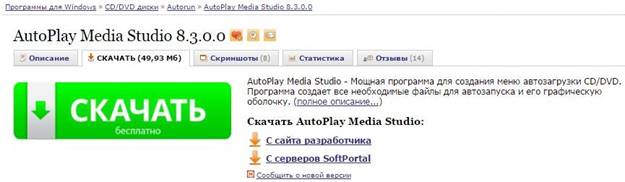
Рис.1. Скачать программу AutoPlay Media Studio.
Приложение, которое будет создано AutoPlay Media Studio в конце работы [4], представлено в виде объектной модели. Эта модель состоит из группы отдельных страниц, наподобие того, как это реализовано на Интернет-сайтах. Любому элементу проекта, будь то объект или страница, можно назначить некоторое действие. Так, например, при наведении на рисунок курсора мыши, может возникать текст с комментариями, а при нажатии на кнопку "Play" начнет проигрываться файл MP3 и т. д. В распоряжение пользователя программа предоставляет сотни различных действий, которые можно связать с объектами.
Я рассмотрю создание электронного учебного пособия по физике для 8 класса по теме «Двигатель внутреннего сгорания».
Запускаем программу AutoPlay Media Studio. При этом мы увидим окно (рис.2), где возможен выбор варианта работы с проектом. Нам нужно «создать новый проект».

Рис.2. Создание нового проекта.
Вводим имя проекта (ДВС) и выбираем «Пустой проект». Далее – «Создать сейчас»
(рис.3).

Рис.3. Создание проекта.
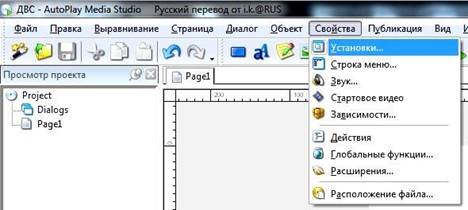
В Меню выбираем
Свойства – Установки
(рис.4).
В диалоговом окне (рис.5) выставляем размеры окна: ширина – 800, высота – 600. Далее – ОК.
Рис.4. Меню – Свойства – Установки.
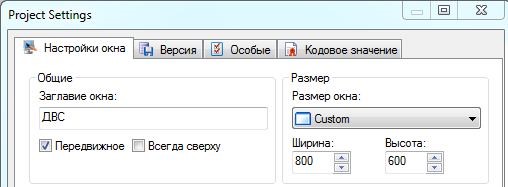
Рис.5. Размеры окна.
Открывается рабочее окно программы (рис.6).
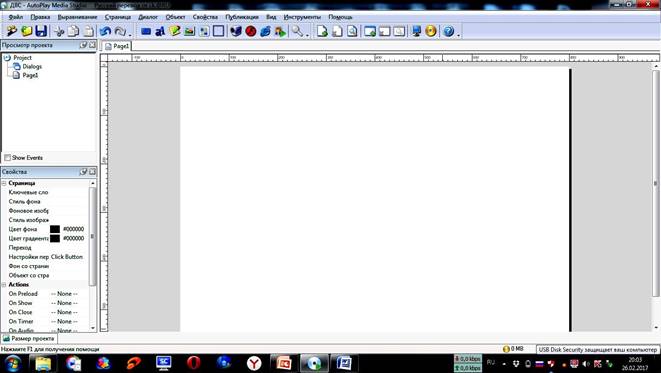
Рис.6. Окно AutoPlay Media Studio.
Подберём фон
для нашего пособия. На панели инструментов найдем значок ![]() (Новое
изображение). При нажатии на него откроется диалоговое окно (рис.7).
(Новое
изображение). При нажатии на него откроется диалоговое окно (рис.7).
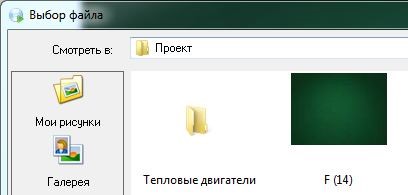 После выбора
изображения растягиваем его по размеру проекта (рис.8).
После выбора
изображения растягиваем его по размеру проекта (рис.8).
Рис.7. Диалоговое окно.
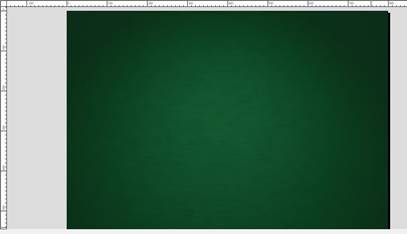
Рис.8. Фон выбран.
Теперь необходимо определиться с числом страниц для нашего проекта «Двигатель внутреннего сгорания»:
• 1 страница: Меню проекта;
• 2 страница: «Что это такое?»
• 3 страница: «Четыре такта ДВС»;
• 4 страница: «Где применяется?»
• 5 страница: Видео «Работа ДВС».
Создаём ещё 4 страницы, т.к. одна у нас уже есть. Для этого в окне просмотра проекта
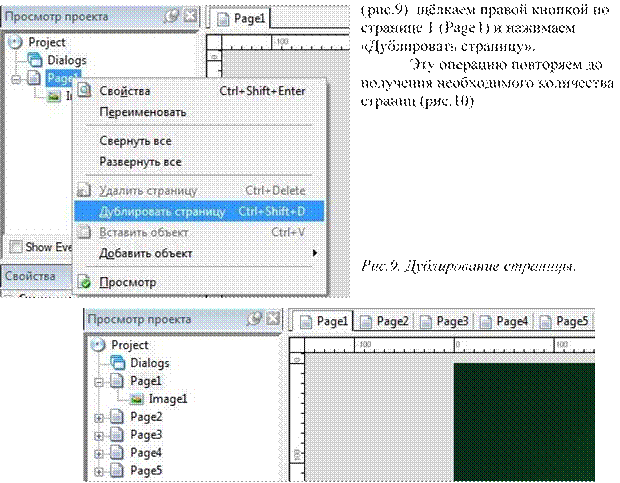
Рис.10. Создано 5 страниц.
Выделяем страницу 1 и начинаем с ней работать (рис.11).
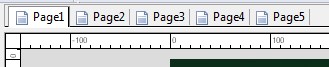 Рис.11. Выделена
страница 1.
Рис.11. Выделена
страница 1.
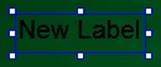 На
панели инструментов найдем значок
На
панели инструментов найдем значок ![]() (Новая надпись). При нажатии на него на
странице появляется поле ввода текста (рис.12).
(Новая надпись). При нажатии на него на
странице появляется поле ввода текста (рис.12).
Рис.12. Ввод текста.
При двойном щелчке по полю ввода текста появляется окно свойств надписи (рис.13).
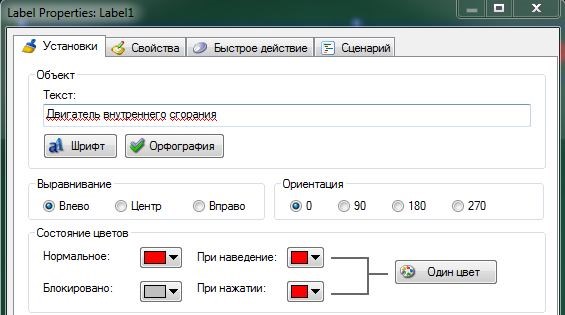
Рис.13. Свойства надписи.
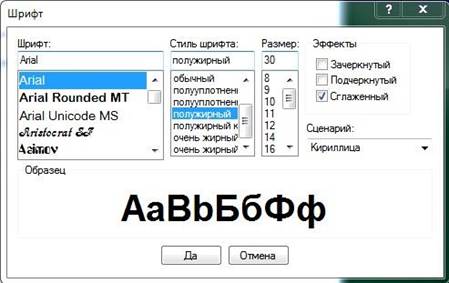
Рис.14. Шрифт.
Все установки видны по рисункам 13 и 14. Окно свойств шрифта (рис.14) открывается при нажатии на одноимённую кнопку в окне свойств надписи.
Теперь на странице 1 размещаем 4 кнопки для перехода на другие страницы. На панели
инструментов найдём значок ![]() (Новая кнопка). При
нажатии на неё появляется окно выбора файла кнопки. Подбираем понравившееся
изображение кнопки (рис.15). После выбора кнопка появляется на странице
(рис.16).
(Новая кнопка). При
нажатии на неё появляется окно выбора файла кнопки. Подбираем понравившееся
изображение кнопки (рис.15). После выбора кнопка появляется на странице
(рис.16).
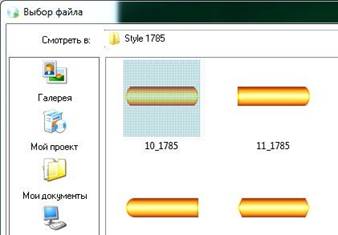 Рис.15. Выбор изображения кнопки.
Рис.15. Выбор изображения кнопки.
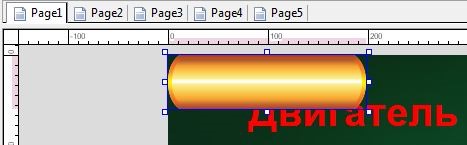
Рис.16. Кнопка на странице 1.
Подбираем размер кнопки. Трижды дублируем полученную кнопку (Правая кнопка мыши - Дублировать) (рис.17).

Рис.17. Дублирование кнопки.
На 1-ой странице проекта появились кнопки для перехода на другие страницы. Их можно расположить в произвольном порядке (рис.18). Подписываем каждую кнопку. Дважды щёлкаем по кнопке. Появляется окно свойств кнопки (рис.19). Пишем текст (Что это такое?), выставляем его цвет при наведении и нажатии кнопки. Настройки шрифта видны на рис. 20.
 Рис.18. Страница 1 с кнопками.
Рис.18. Страница 1 с кнопками.
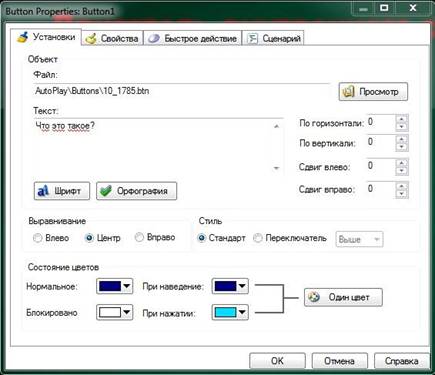
Рис.19. Свойства кнопки.

Рис.20. Шрифт кнопки.
Аналогично подписываем все кнопки согласно нашим разделам (рис.21).

Рис.21. Страница 1 с подписанными кнопками.
Теперь каждой кнопке необходимо назначить действие по переходу на определённую страницу. Для этого проделываем следующие действия (на примере кнопки 1):
• Дважды щёлкаем по кнопке, при этом появляется знакомое окно свойств кнопки (рис.19);
• Выбираем вкладку «Быстрое действие» (рис.22);
• Выбор действия – Show Page;
• Страница для показа – Специфическая страница;
• Имя страницы – Page2 (т.е. при нажатии на кнопку «Что это такое» мы перейдём на страницу 2);
• ОК.
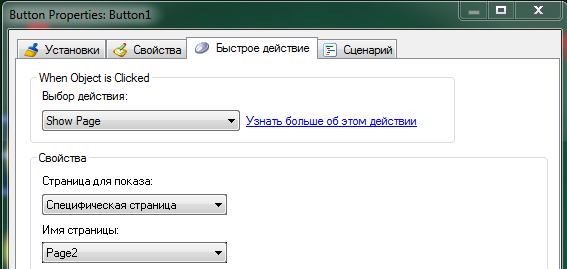
Рис.22. Быстрое действие.
Для остальных кнопок проделываем аналогичные действия, но для второй кнопки имя страницы – Page3, для третьей кнопки имя страницы – Page4, для четвёртой кнопки имя страницы – Page5.
На странице 2 разместим кнопку для возврата на главную страницу (рис.15). Подпишем её – «На главную». Свойства кнопки – рис.23. Обратите внимание, что имя страницы – Page1. При нажатии кнопки мы возвратимся на страницу 1 (с Меню).
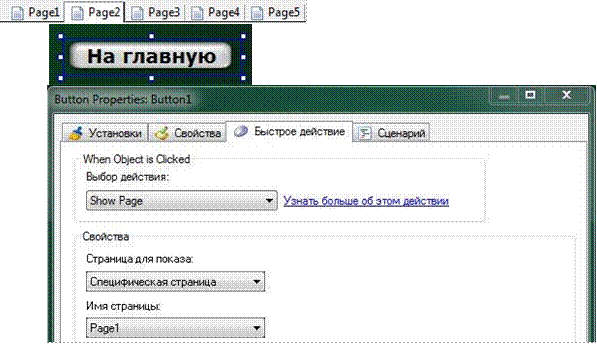
Рис.23. Свойства кнопки на странице 2 для возврата на главную страницу.
Копируем данную кнопку и вставляем её на страницы 3 – 5:
-
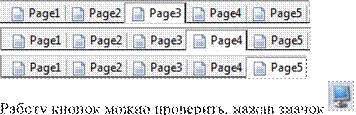 вставка (Ctrl + V);
вставка (Ctrl + V);
- вставка (Ctrl + V); - вставка (Ctrl + V).
(Предварительный просмотр) в панели
инструментов.
Теперь надо заполнить страницы информацией.
1 страница:
Вставим
изображение. На панели инструментов найдем значок ![]() (Новое изображение).
При нажатии на него откроется диалоговое окно (рис.24).
(Новое изображение).
При нажатии на него откроется диалоговое окно (рис.24).
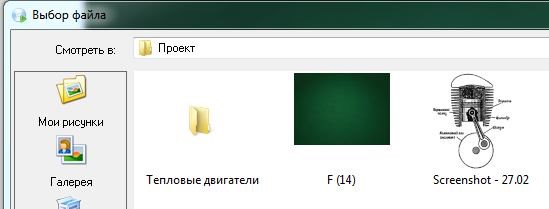
Рис.24. Выбор изображения на стр.1.
Выбираем изображение (Screenshot - 27.02) и располагаем его на 1-ой странице нашего проекта (рис.25).

Рис.25. Главная страница проекта сформирована.
2 страница:
Станица открывается при нажатии кнопки «Что это такое?», т.е. надо дать понятие
двигателя внутреннего сгорания.
Здесь можно пойти двумя путями: вставить изображение ![]() с необходимыми данными
(сделать скриншот) или заполнить страницу с помощью инструмента
с необходимыми данными
(сделать скриншот) или заполнить страницу с помощью инструмента
«Новая надпись» ![]() . У
меня 2-я страница заполнена с помощью вставки изображения (рис.26).
. У
меня 2-я страница заполнена с помощью вставки изображения (рис.26).
![]()

Рис.26. Страница 2 проекта сформирована.
3 страница:
Станица открывается при нажатии кнопки «Четыре такта ДВС». Готовим данные и заполняем страницу 3. Использую 5 изображений (рис.27).
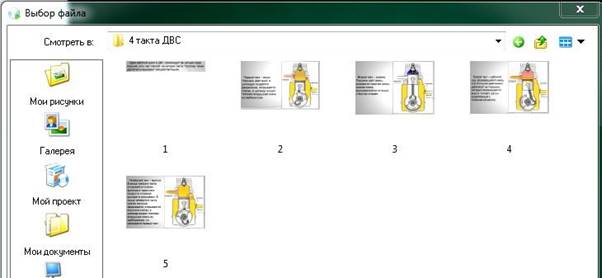
Рис.27. Папка с подготовленными изображениями.
После вставки изображений страница 3 сформирована (рис.28).
![]()

Рис.28. Страница 3 проекта сформирована.
4 страница:
Станица открывается при нажатии кнопки «Где применяется?». Готовим данные и заполняем страницу 4. Использую картинки из Сети (рис.29). Распределяем изображения по странице (рис.30).
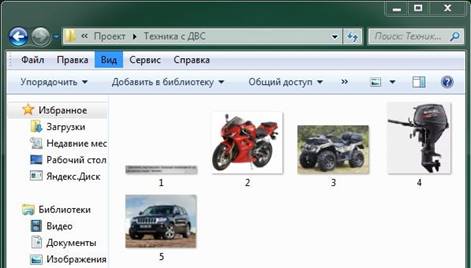
Рис.29. Папка с подготовленными изображениями.
![]()

Рис.30. Страница 4 проекта сформирована.
5 страница:
Станица открывается при нажатии кнопки «Работа ДВС». Это видеофайл. Выбор такого
файла для вставки в проект
осуществляется с помощью кнопки ![]() (Новый видеофайл) на панели инструментов
(рис.31). При вставке видео в проект сразу появляется проигрыватель.
(Новый видеофайл) на панели инструментов
(рис.31). При вставке видео в проект сразу появляется проигрыватель.
Добавляем надпись ![]() «Работа
двигателя внутреннего сгорания» (рис.32).
«Работа
двигателя внутреннего сгорания» (рис.32).
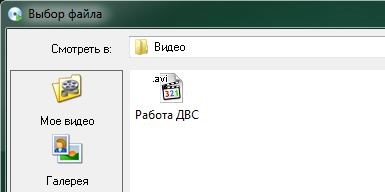 Рис.31. Выбор
видео.
Рис.31. Выбор
видео.
![]()

Рис.32. Страница 5 проекта сформирована.
Мы закончили самую трудную часть проекта: отладку работы пособия и заполнение страниц.
Перед сохранением своего проекта убедитесь, что электронное учебное пособие
работает правильно. Для этого
нажимаем кнопку ![]() (Предварительный просмотр) на панели
инструментов. Если всё сделано правильно, то переходим непосредственно к записи
своего
(Предварительный просмотр) на панели
инструментов. Если всё сделано правильно, то переходим непосредственно к записи
своего
проекта. Это делается с помощью кнопки ![]() (Создать)
на панели инструментов. При её нажатии откроется диалоговое окно публикации
проекта (рис.33). Выбираем «Папка на жёстком диске» - Далее (Next).
(Создать)
на панели инструментов. При её нажатии откроется диалоговое окно публикации
проекта (рис.33). Выбираем «Папка на жёстком диске» - Далее (Next).
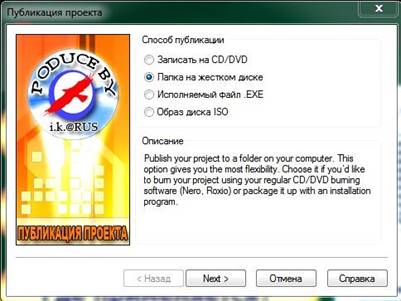
Рис.33. Публикация проекта.
Теперь выбираем папку для сохранения проекта (рис.34). В данном случае (C:\Users\user\Desktop\1) выбрана папка 1 на рабочем столе моего ПК.

Рис.34. Выбор папки.
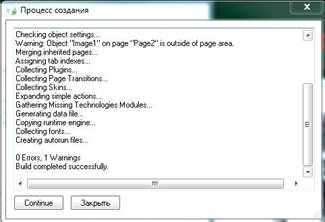
Далее – Build (Сборка). Появится окно процесса создания (рис.35). Continue – Продолжить. После окончания записи программа проинформирует Вас об этом
(рис.36).
Рис.35. Процесс создания.
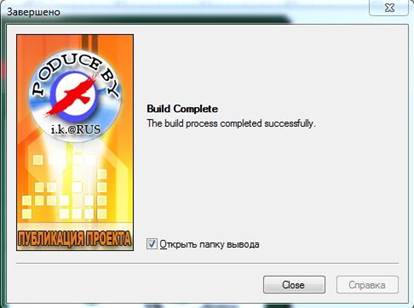
Рис.36. Запись проекта завершена.
Теперь у нас есть папка с готовым электронным учебным пособием по физике для 8 класса по теме «Двигатель внутреннего сгорания» (рис.37). Папку лучше всего переименовать по теме проекта, например – «ДВС» (рис.38).
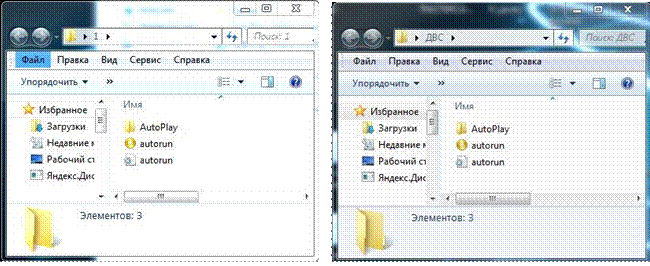
Рис.37. Папка 1 с готовым проектом. Рис.38. Папка переименована в ДВС.
Теперь, запустив файл Autorun, Вы сможете пользоваться созданным ЭУП. ЭУП, которое использовалось как пример в данной работе, Вы можете посмотреть по адресу:
https://cloud.mail.ru/public/6JZA/voX61R3q4.
Успешно сформированная в образовательном учреждении информационная образовательная среда (далее – ИОС) является важнейшим условием формирования у обучающихся ИКТ-компетентности [5].
В современном образовании ИОС, включающая организационно-методические средства, совокупность технических и программных средств, необходимых для обработки, передачи и хранения информации, обеспечивающая оперативный доступ к информации педагогов, диалог между субъектами образовательного процесса, имеет большое значение, но центральное место здесь занимает учитель. Он – живой носитель информационной культуры, транслирующий, обучающий, активизирующий, корректирующий. Именно через ИКТ-компетенции учителя будет формироваться ИКТ-компетентность обучающихся.
Назрела необходимость в ИКТ-компетенции учителя включить владение технологией создания электронного учебного пособия. Это важно по двум причинам: во-первых, педагог, исходя из своих творческих предпочтений, может выстроить учебный (внеурочный) материал под любую структуру занятия; во-вторых, огромная перспектива применения ЭУП открывается в проектной деятельности учеников.
Программные средства для создания электронных пособий представляют неограниченные возможности, а структура и сложность создаваемых ЭУП ограничиваются только нашей фантазией.
Желаю всем коллегам творческих успехов и удачи!
1. http://school2100.com/upload/iblock/34d/34d928140757446f4c75f881e6a1758e.pdf - А.В.Молокова. Применение электронных учебных пособий в обучении младших школьников;
2. А.В. Молокова. Комплексный подход к информатизации начальной школы. Начальная школа. 2005г. № 1. Стр. 119–123;
3. http://refleader.ru/yfsujgujgotr.html - Учебный процесс с использованием электронных учебников и электронных пособий;
4. http://dugtor.ru/programmy/rabota-s-faylami/16481-autoplay-media-studio-8500-repackportable-by-tryroom-ru-en.html - Описание программы AutoPlay Media Studio;
5. https://cloud.mail.ru/public/EAjt/1odrR9Rhk - Б.В.Егоров. Базовые компетенции учителя в сфере ИКТ.
Материалы на данной страницы взяты из открытых источников либо размещены пользователем в соответствии с договором-офертой сайта. Вы можете сообщить о нарушении.